System operacyjny Windows 11 zapewnia funkcję, która umożliwia użytkownikom dodawanie języka regionalnego w systemie. Mogą dodać nie tylko język, ale także układ klawiatury, który może być bardzo wygodny dla użytkowników, aby bez wysiłku wpisywać cokolwiek. Windows 11 domyślnie jest wyposażony w język angielski (Stany Zjednoczone), ale w dowolnym momencie możesz dodać lub usunąć dowolny inny język i jego układ klawiatury. W tym artykule pokażemy, jak zmienić lub dodać lub usunąć układ klawiatury w systemie Windows 11.
Spis treści
Jak dodać język i układ klawiatury w systemie Windows 11?
Krok 1: Naciskać Wygrać klawisz na klawiaturze i pisz ustawienia.
Krok 2: Kliknij Ustawienia aplikację z wyników wyszukiwania, jak pokazano poniżej.

Krok 3: Najpierw przejdź do Czas i język po lewej stronie okna.
Krok 4: Po kliknięciu Czas i język, Kliknij Język i region po prawej stronie, jak pokazano poniżej.
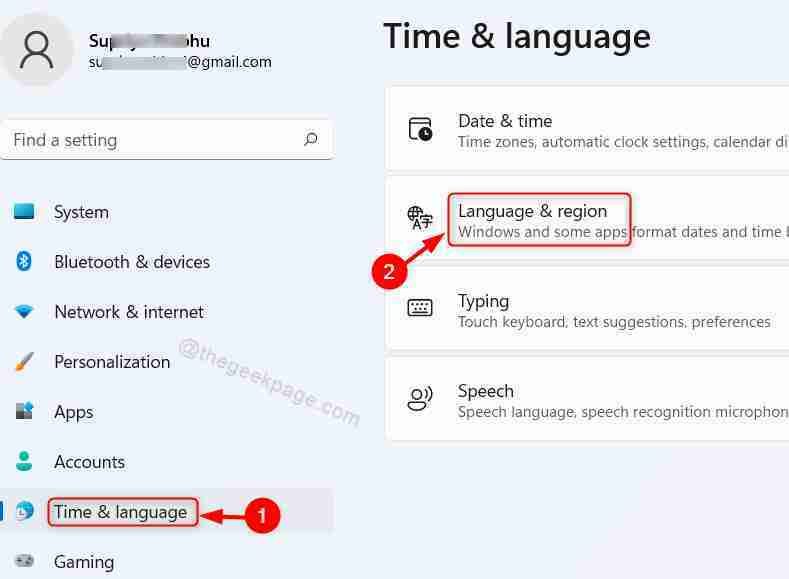
Krok 5: Kliknij Dodaj język w opcji Preferowane języki.
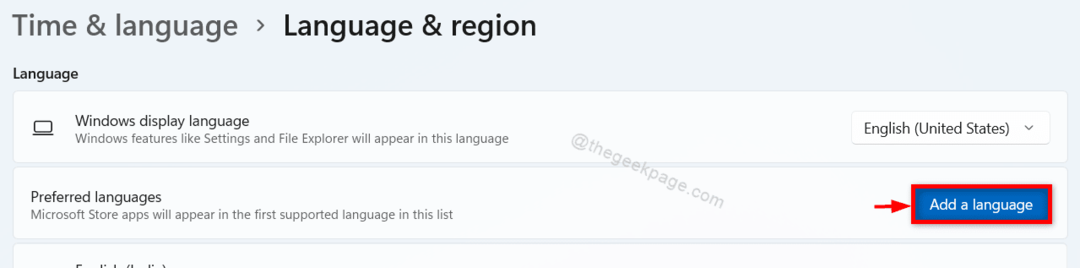
Krok 6: Kliknij pasek wyszukiwania i wpisz nazwę języka (np.: hinduski), aby wybrać język do zainstalowania.
Następnie wybierz język, który pojawia się w wynikach wyszukiwania pod nim, jak pokazano na poniższym obrazku.
Aby kontynuować, kliknij Następny.
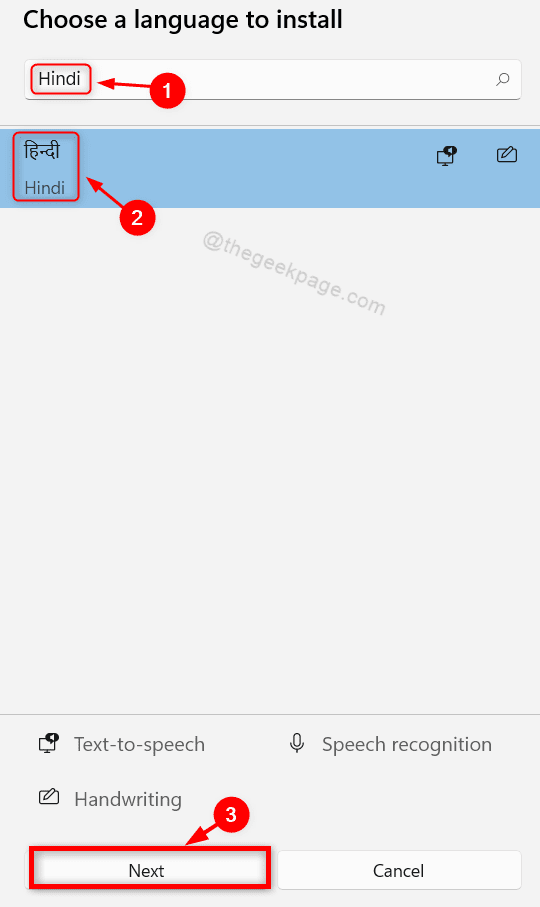
Krok 7: Następnie kliknij zainstalować przycisk, aby rozpocząć instalację nowego języka, jak pokazano poniżej.
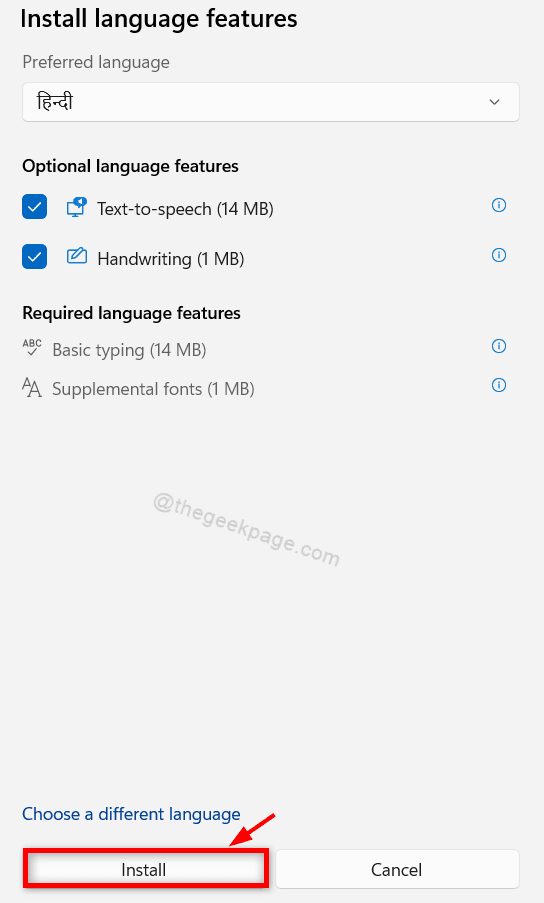
Następnie zobaczysz, że nowy język jest zainstalowany w twoim systemie i wymieniony pod istniejącymi językami w systemie.
Krok 8: Kliknij przycisk Pokaż więcej(.. . ), jak pokazano na podanym zrzucie ekranu.

Krok 9: Kliknij Opcje językowe z listy, jak pokazano poniżej.
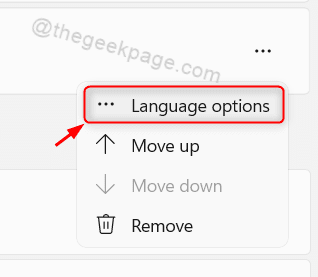
Krok 10: Kliknij Dodaj klawiaturę jak pokazano.
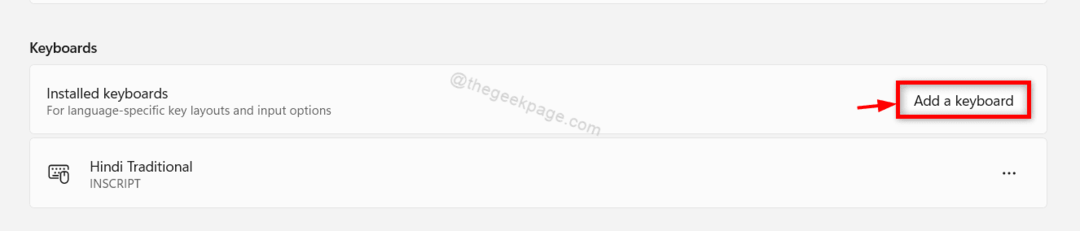
Krok 11: Wybierz dowolną z opcji układu, jak pokazano poniżej.
NOTATKA:- Jeden z nich będzie domyślnie wybrany i możesz go zmienić, wybierając inną opcję z listy.
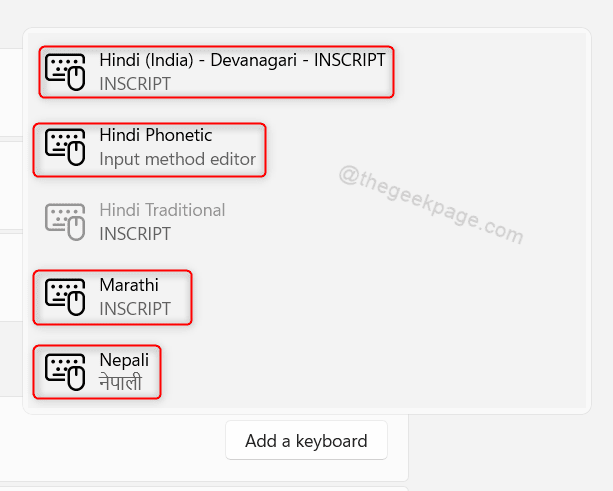
W ten sposób możesz dodać nowy język, a także wybrać wzór układu klawiatury dla wybranego języka w systemie.
Jak usunąć układ klawiatury na komputerze z systemem Windows 11?
Krok 1: Naciskać Wygraj + ja klawisze razem na klawiaturze.
Krok 2: Kliknij Czas i język po lewej stronie okna.
Krok 3: Następnie kliknij Język i region po prawej stronie, jak pokazano poniżej.
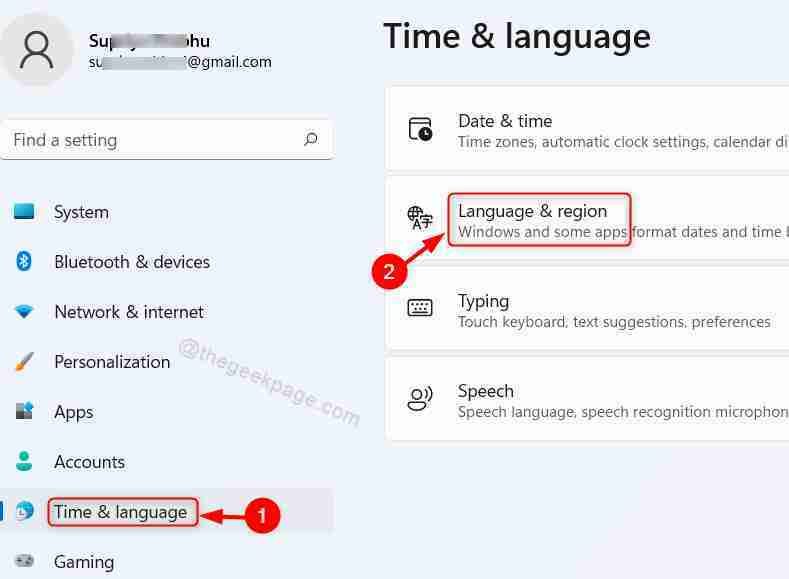
Krok 4: Kliknij Pokaż więcej opcji ( ... ) w języku, którego układ klawiatury chcesz usunąć.
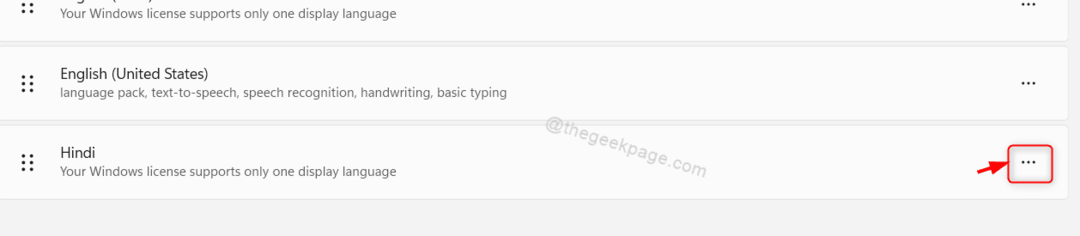
Krok 5: Następnie kliknij Opcje językowe na liście.
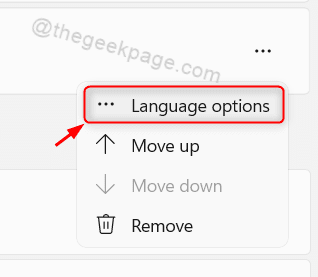
Krok 6: Kliknij Pokaż więcej opcji (.. .), a następnie kliknij Usunąć z listy rozwijanej.
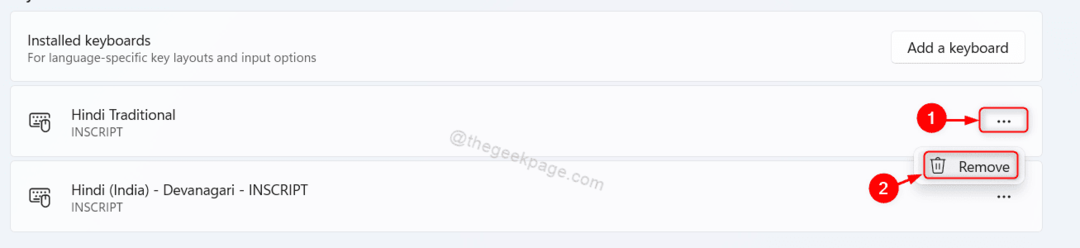
Teraz możesz zobaczyć, że wybrany układ klawiatury został usunięty z systemu i nie będzie już wyświetlany na stronie Język i region.
Mam nadzieję, że to było pomocne.
Jak zmienić język i układ klawiatury w systemie Windows 11?
Krok 1: Kliknij ikona języka wyświetlane na pasku zadań, jak pokazano poniżej.
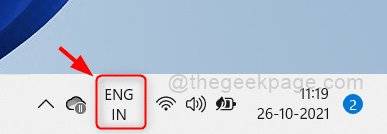
Krok 2: Kliknij dowolny inny z listy języków zainstalowanych w systemie z wyświetlonej listy.
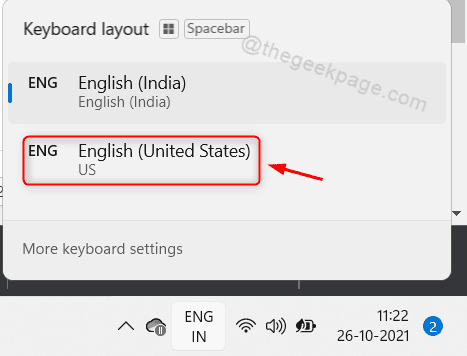
W ten sposób możesz wybrać dowolny inny język zainstalowany w twoim systemie.
NOTATKA:- Możesz trzymać Okna klawisz i naciśnij Spacja na klawiaturze, aż wybierzesz język z listy.
To wszystko chłopaki.
Mam nadzieję, że znalazłeś ten artykuł pouczający i daj nam znać, komentując poniżej.
Dziękuje za przeczytanie!


